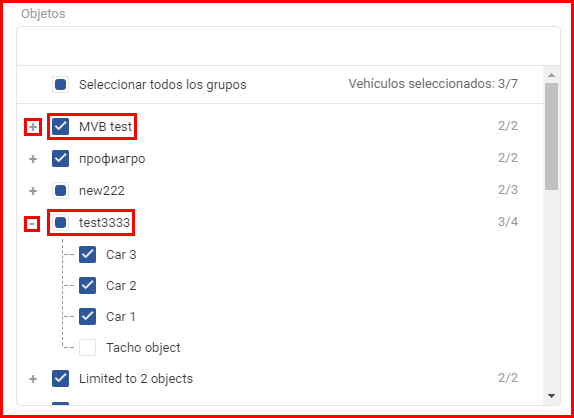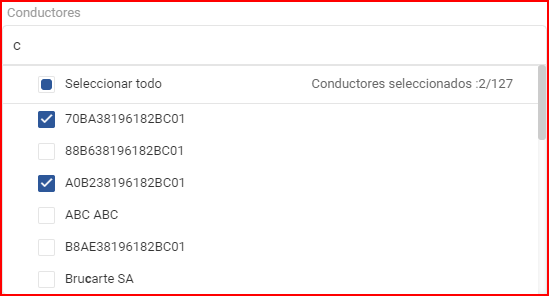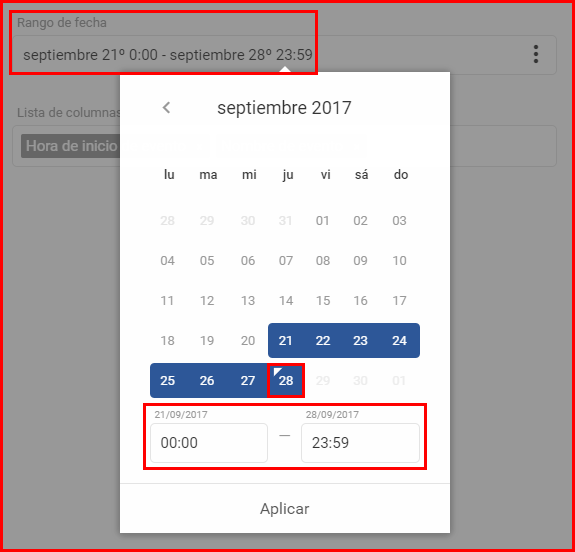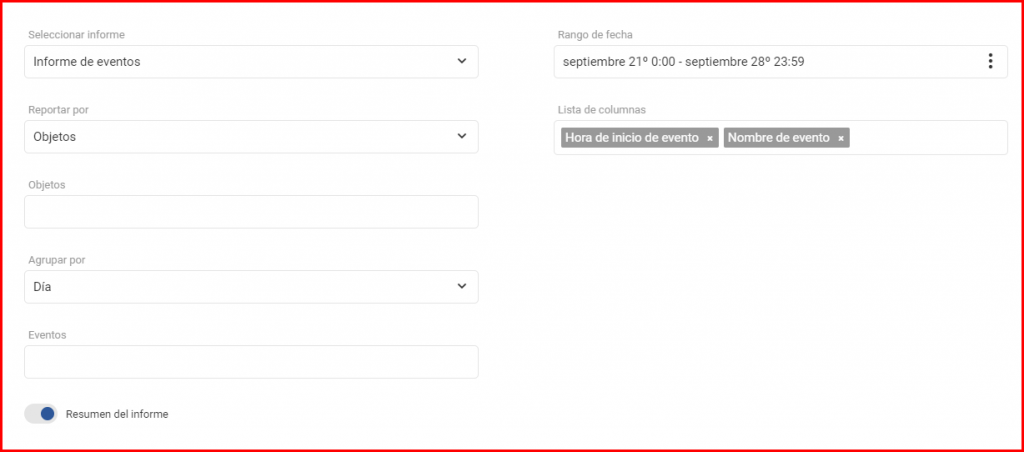Informe de eventos – este tipo de informes se centra en eventos, tiempo de desencadenar, duración y otros parámetros al desencadenamiento del evento. Al principio, el usuario debe seleccionar el periodo, para el cuál se generará este informe.
Reportar por – este ajuste define la base principal del informe. Hay dos opciones disponibles:
- Objetos
- Conductores
El informe generado mostrará información (parámetros: distancia de viaje, ubicación al inicio etc.) para el basis seleccionado (objetos o conductores). Si se selecciona objetos, el informe mostrará información para los objetos seleccionados.
Si se selecciona Objetos, la lista también incluirá grupos de objetos. El usuario puede seleccionar un grupo entero marcando la casilla cerca del grupo. Se puede extender el grupo haciendo clic en el símbolo más y se puede hacer clic en el símbolo menos para colapsar el grupo. Se puede seleccionar objetos individuales. Hay que notar que si se selecciona un objeto, pertenecido a varios grupos, se resaltará en cada grupo, como se muestra en la imagen a continuación. Si se selecciona un grupo entero, la casilla estará resaltada en azul con una marca blanca. Si se selecciona una parte de grupo, la casilla estará resaltada en azul (mostrado en la imagen a continuación). El usuario también puede utilizar una barra de búsqueda para encontrar grupos y objectos con rapidez. Se puede seleccionar/deseleccionar todos los grupos marcando la casilla al lado de “Seleccionar todos los grupos”. La cantidad de objetos seleccionados y todos los objetos se muestra en la esquina derecha superior de la lista.
Si se selecciona Conductores, se mostrarán conductores en la lista desplegable. Para seleccionar a un conductor, el usuario tiene que marcar la casilla al lado del conductor. Marcando la casilla “Seleccionar todo” seleccionará/deseleccionará a todos los conductores. La lista se actualiza automáticamente con cada símbolo introducido a la barra de búsqueda. La cantidad de conductores seleccionados y todos los conductores se muestra en la esquina derecha superior de la lista.
Después de seleccionar los objetos/conductores, el usuario debe seleccionar como agrupar el informe.
Agrupar por – permite seleccionar como agrupar el informe, para este tipo de informe las siguientes opciones están disponibles:
- Día – los datos se agruparán por días;
- Eventos – los datos se agruparán por eventos;
- Objetos – los datos se agruparán por objetos.
Entonces el usuario puede seleccionar los eventos, para los cuáles se generará este informe. La lista funciona de la misma manera como la lista de conductores. Los eventos no seleccionados no serán mostrados en el informe.
Después, el usuario puede seleccionar, si habilitar el resumen del informe o no.
Resumen del informe – habilitando esta opción incluirá un resumen en el informe. En el resumen se mostrará toda la información resumida (Por ejemplo, el informe de trayectos contiene una lista larga de todos los trayectos. El resumen mostrará una suma de cada columna como “Duración del trabajo”, “Duración de parada” y más, como si todos los trayectos fueran un sólo trayecto largo). Esta opción está deshabilitada por defecto;
Rango de fecha – para seleccionar un rango de fecha (período) el usuario debe hacer clic en “Elegir rango de fechas”, se abrirá un calendario emergente. El calendario es el mismo en todo FMS. Para seleccionar la fecha de inicio / final, el usuario simplemente tiene que hacer clic en la fecha deseada y entonces hacer clic en la fecha opuesta. Los días seleccionados se resaltarán en azul. El día actual está resaltado con un triángulo azul pequeño. Si se selecciona el día actual, el triángulo estará blanco. Luego, el usuario puede especificar las horas exactas, las cuáles incluir en el informe. Para guardar los cambios hay que hacer clic en el botón “Aplicar”, si no, los cambios no se guardarán.
La longitud mínima del período es un día. Para seleccionar un sólo día, el usuario simplemente tiene que hacer doble clic en el día deseado.
Tras el rango de fecha viene la lista de columnas. Este informe incluirá los siguientes parámetros por defecto (sus nombres son fáciles de entender):
- Hora de inicio de evento;
- Nombre de evento.
Los otros parámetros adicionales:
- Activación de alerta – muestra, cuando el sistema desencadenó el evento (al inicio, al final o ambos);
- Conductor – nombre de conductor;
- Duración – duración entre el inicio y fin de evento;
- Hora de fin de evento – cuando terminó el evento;
- Ubicación al final – ubicación, donde terminó el evento;
- Ubicación al inicio – ubicación, donde empezó el evento;
- Kilometraje al final – kilometraje, cuando terminó el evento;
- Kilometraje al inicio – kilometraje, cuando empezó el evento;
- Tipo de notificación – muestra, qué tipo de notificación se envía después de registrar el evento (ningún, correo electrónico, notificación por sistema o notificación por sistema y correo electrónico);
- Notificaciones entregadas – muestra si la notificación fue entregada o no;
- Nombre de objeto;
- Clase de viaje – tipo de viaje, si definido (ejecutivo o privado).
Para finalizar y generar el informe, el usuario debe hacer clic en el botón “Generar”. Para cancelar la creación del informe el usuario tiene que hacer clic en el botón “Cancelar”, o en cualquier otro botón fuera de la ventana “Generar nuevo informe”.